1、我们在手机界面找到钉钉图标,点击进入钉钉主页,如下图所示。

2、在主页的右下方,我们找到"工作"选项,点击进入该选项,如下图所示。

3、这时界面会出现很多管理模块,我们点击“考勤统计”选项,如下图所示。
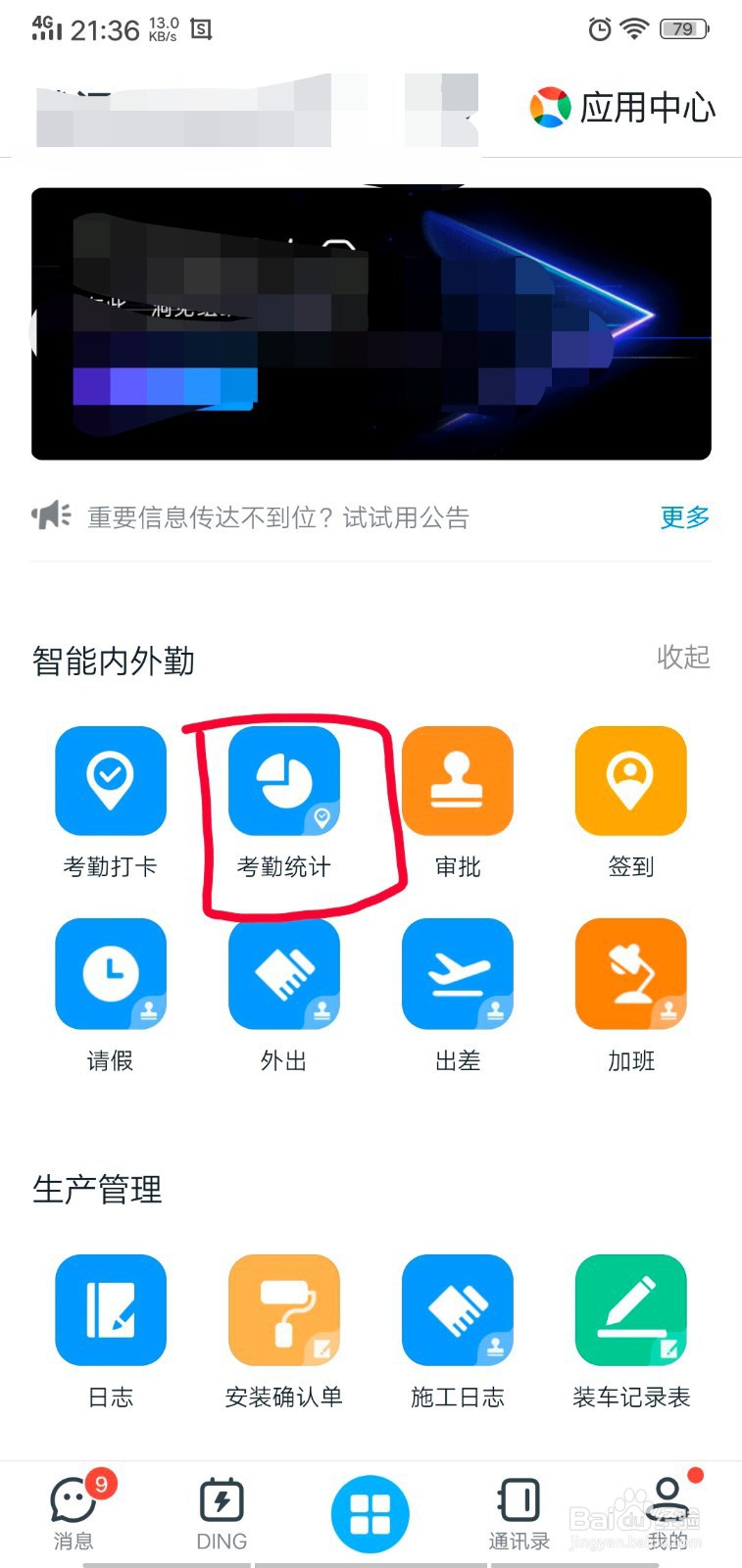
4、接着我们就进入了本月的考勤统计界面,点击上一个月的时间选项“<”,如下图所示。
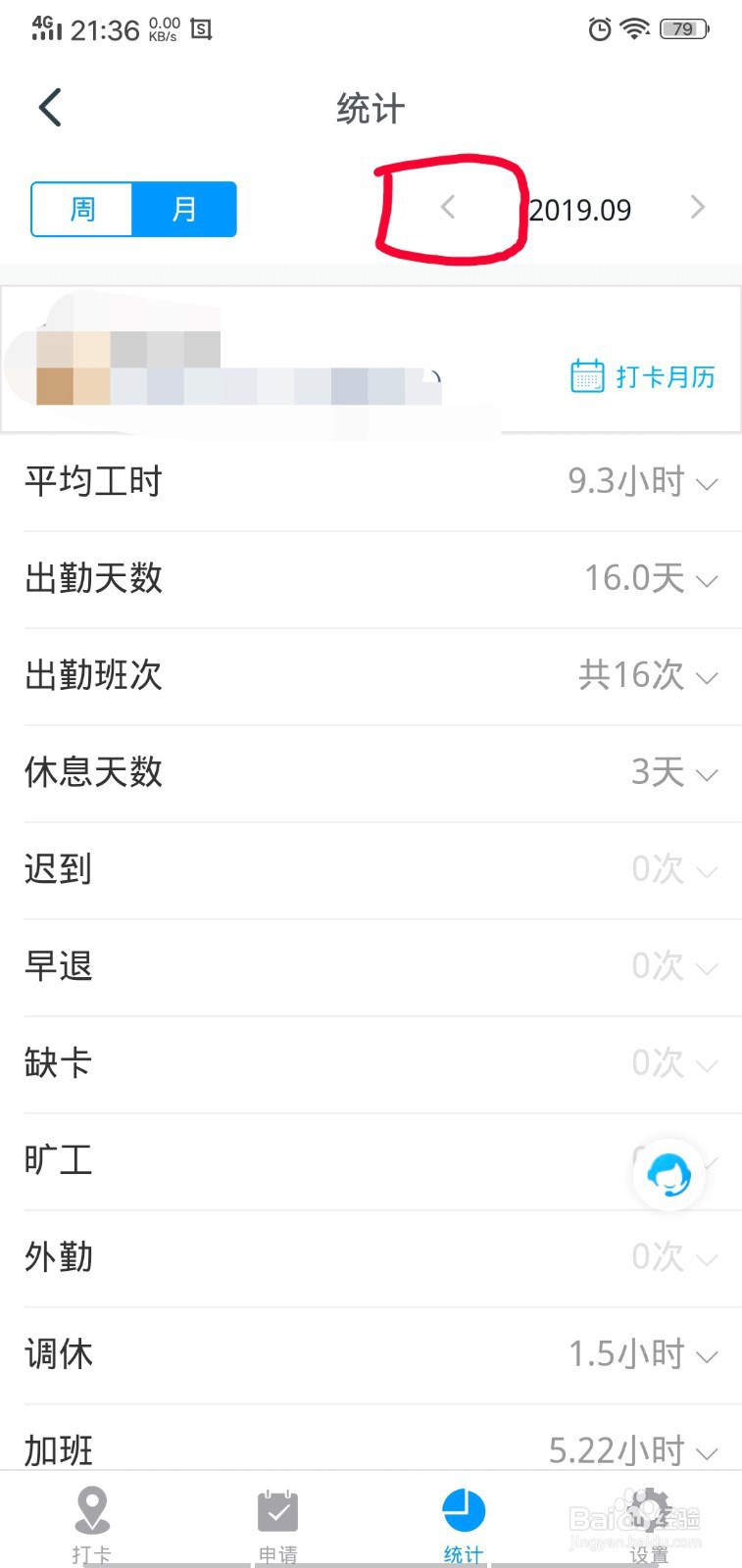
5、点击一次“<”腿发滏呸符合,就显示上一个月的考勤统计,点击两次就可以查询前一个月的考勤统计,以此类堆。如果我们想查看具体的出勤天数,我们可以点击界面的“打卡日历”选项。如下图所示。

6、点击“打卡日历‘后,我们就可以看到具体是哪天上班了。

